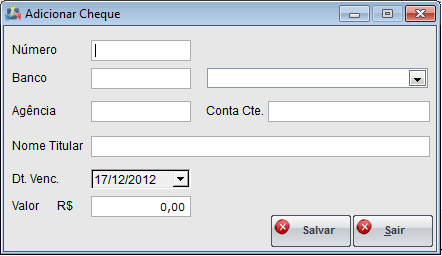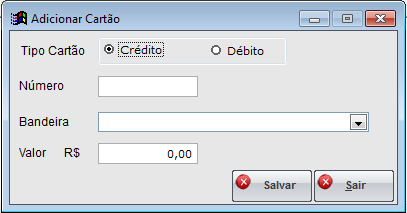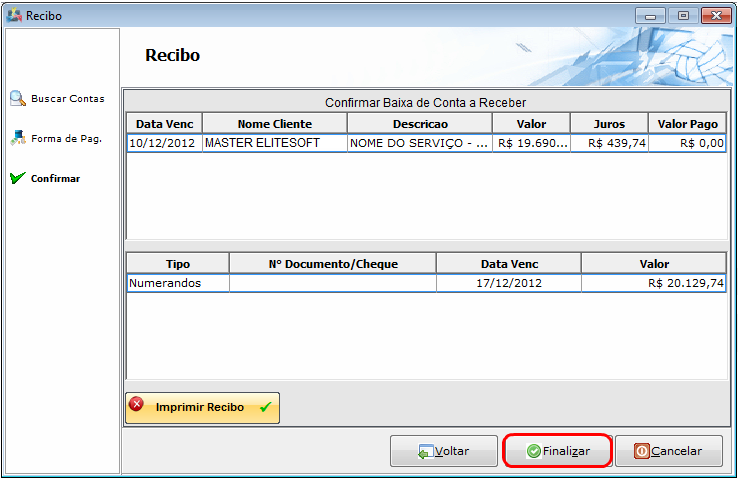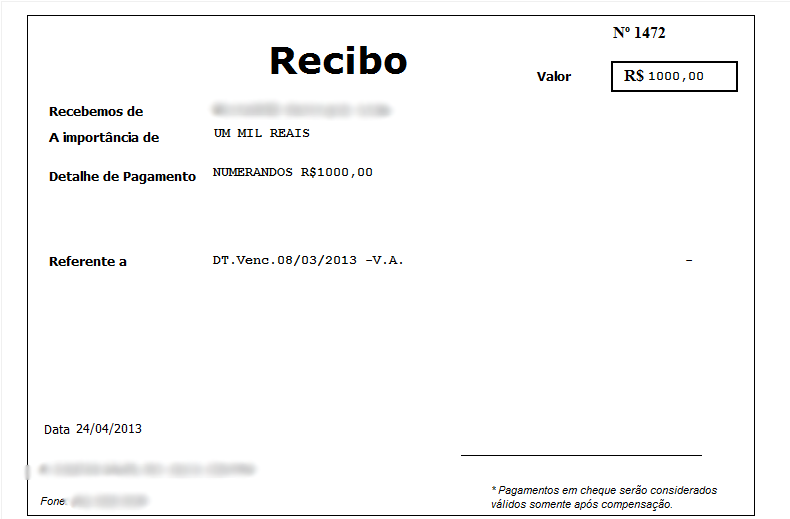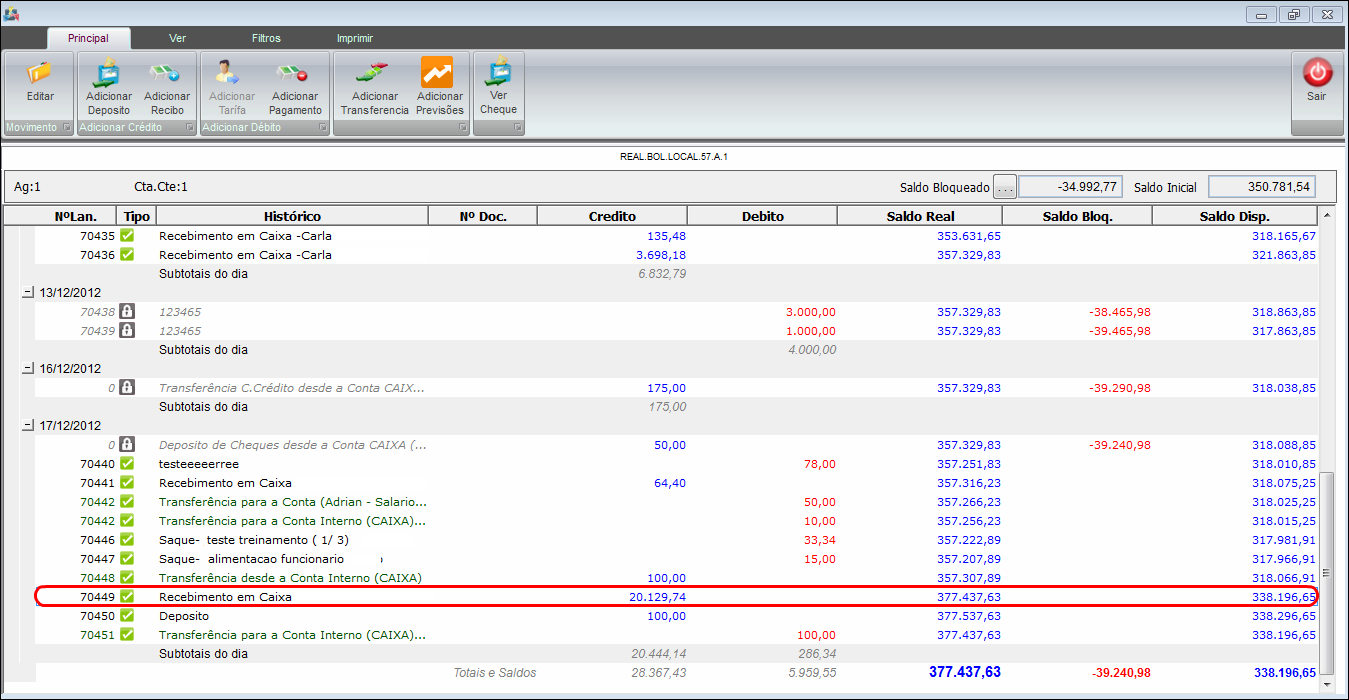Adicionar Recibo
Revisão de 11h11min de 16 de maio de 2016 por Tania.Mitsugi (discussão | contribs)
Adicionar Recibo
Permissão
| Permissão | Aplica-se em: |
|---|---|
| Editar Dados das Faturas | Visualizar |
| Financeiro | Visualizar |
1) Clicar no botão "Adicionar Recibo".
- Código do Cliente;
- Nome Cliente;
- Data de Vencimento;
- Histórico.
1.1) O sistema vai trazer os dados no botão "Pesquisar".
Com os dados poderá fazer outras operações.
- "Valor Pago": Adicionar um valor parcial. Ex.: Se o cliente tem uma conta de R$ 50,00 e paga somente R$ 25,00, clicar em "Valor Pago" inserir o valor e salvar.
- "Retirar Item": Retirar um registro que foi adicionado.
- "Alterar Juros": Selecionar o registro e "Alterar os Juros".
Obs.: Conforme selecionados os registros, o sistema vai somando no campo "Total R$".
- Para este procedimento o usuário precisa ter Permissão
 Editar Dados das Faturas
Editar Dados das Faturas
1.2) Após selecionar o registro que será pago, clicar em "Avançar", se o cliente pagar com cheque clique em "Add.Cheque" ou cartão, clique em "Add.Cartão".
- Para Add.Cheque, fazer o preenchimento dos dados e Salvar.
- Para Add.Cartão, fazer o preenchimento dos dados e Salvar.
Obs.: Se não selecionar nenhuma das opções o pagamento será em dinheiro.
- Selecione a Conta Financeira e clique em Avançar.
1.3) Verificar o resumo dos dados do recibo e finalizar.
1.3.1) Impressão do Recibo.
Obs.: O nome da Empresa que está no recibo, é definido na Conta Financeira, 2.1.1.1.
1.4) Após finalizar o lançamento, verificar.